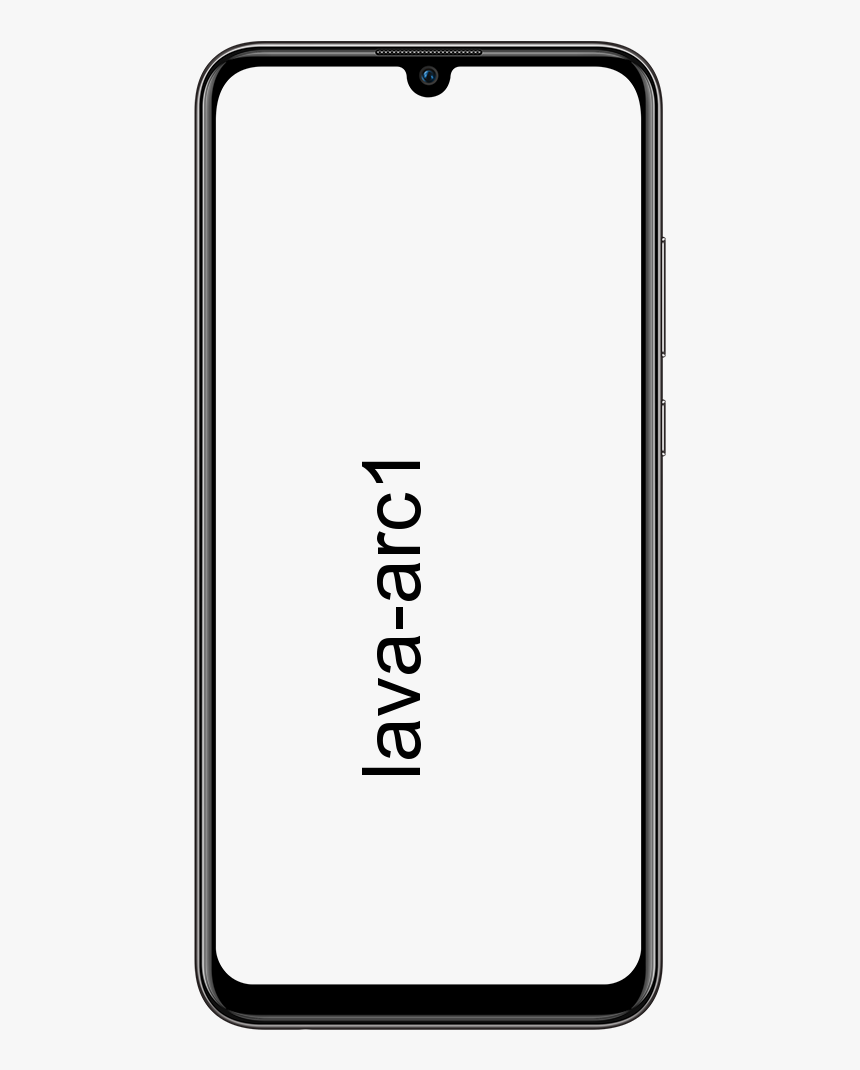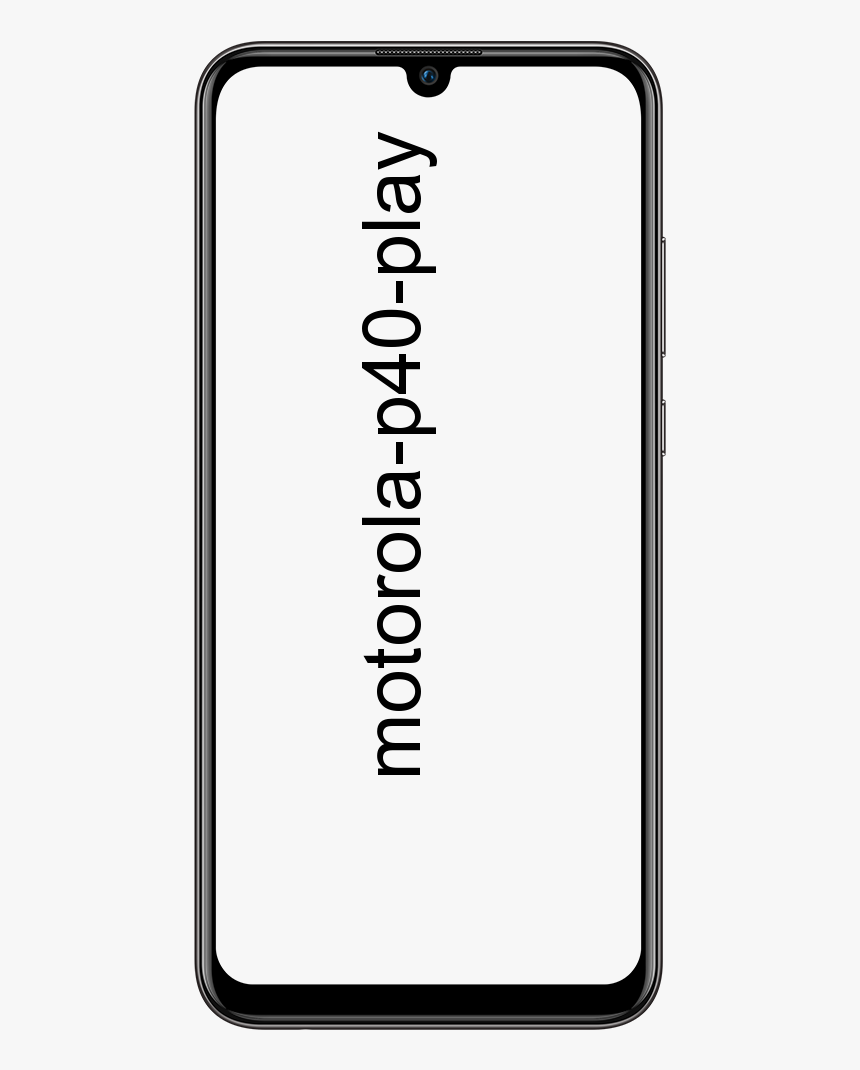Steam Oyununu Başka Bir Sürücüye Taşıma Adımları
Hareket etmeyi merak ediyor musun? buhar oyunu başka bir sürücüye? Steam birçok kitaplık klasörü sunar ve oyunları her indirdiğinizde nereye yüklemek istediğinizi seçebilirsiniz. Ancak, güncelleme sayesinde, bir oyunu yükledikten sonra her şeyi yeniden indirmeden kolayca taşıyabilirsiniz.
Bu işlem, sizi birçok gigabaytlık oyun verisini tekrar yüklemekten kurtarır, çünkü en son SSD'ye sahip olduğunuz ve birkaç oyunu taşımak istediğinizden. Bu, içindeki her oyunu taşıdığı için tüm Steam kitaplık klasörünü taşımaktan farklıdır - aşağıda belirtilen işlem, tüm kitaplığın yanı sıra yalnızca birkaç oyunu taşımanıza olanak tanır.
Steam Oyununu Başka Bir Sürücüye Taşıma Adımları
Süreç birkaç yıl önce çok zordu. Ama şimdi Steam'e entegre edildi. Haziran 2020'de hala benzer şekilde çalıştığını doğruladık.
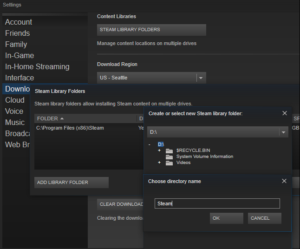
Adım 1: Başka Bir Steam Klasörü Oluşturun
Başlangıçta, henüz yapmadıysanız, diğer sürücüde bir Steam kitaplık klasörü oluşturmak istersiniz. Bunu Steam'de yapmak istiyorsanız, Steam> Ayarlar'a dokunun. Ardından İndirilenler kategorisini seçin ve Steam Kitaplığı Klasörleri düğmesine dokunun.
Kitaplık Klasörü Ekle'ye dokunun. Ardından kitaplık klasörünü oluşturmak istediğiniz sürücüyü seçin. Ayrıca Yeni Klasör'e dokunun. İstediğiniz adı atayın. Ardından Tamam'a dokunun ve ardından az önce oluşturduğunuz klasörü seçmek için Seç'e dokunun.
galaxy s7 sürücüleri windows 10
Seçtiğiniz klasör Steam Kitaplığı klasörleri listesinde görünecektir. Şimdi bu pencereyi kapatabilirsiniz.
2. Adım: Oyun Dosyalarını Başka Bir Kitaplığa Taşıyın
Yüklü bir oyunu diğer kitaplığa ekledikten sonra taşımak istiyorsanız. Steam kitaplığınızda sağ tıklayın ve Özellikler'i seçin.
telefonda uyumsuzluk videoları nasıl indirilir
Yerel Dosyalar sekmesine dokunun. Ardından Yükleme Klasörünü Taşı düğmesine dokunun. Oyunu taşımak istediğiniz Steam kitaplığını seçin ve Klasörü Taşı düğmesine dokunun.
Hepsi tamam. Steam, oyunun dosyalarını kütüphanenin diğer konumuna taşır. Diğer oyunları taşımak istiyorsanız, tüm süreci tekrarlayın.
Gelecekte bir oyun yükledikten sonra Steam, onu hangi kitaplığa yüklemek istediğinizi soracaktır, ancak oyunlarınızı istediğiniz zaman taşıyabilirsiniz.
Sonuç:
Steam Oyununu Başka Bir Sürücüye Taşı hakkında her şey burada. Hiç deneyimlemeyi denedin mi? Makaleyle ilgili başka bir yöntem veya ipucu paylaşmak isterseniz, aşağıdan bize bildirin. Daha fazla soru ve soru için aşağıdaki yorum bölümünde bize bildirin!
Ayrıca Oku: